虚拟功能“显身手”
虚拟系统保护系统
安装使用杀毒软件、防火墙等安全工具,尽管能够改善系统安全防范能力,确保系统不会轻易遭遇病毒攻击,但这也会影响系统的正常运行效率,而系统的备份还原功能看上去比较简单,但也会耗费不少时间。如果用户经常要在系统中进行一些安全威胁较大的测试操作时,不妨使用虚拟系统技术,来避免计算机系统出现崩溃的现象。
例如,要对一些应用程序的兼容性和安全性进行检测时,可以选择在“ShadowUser”这款影子系统中进行,因为这种虚拟系统不会对原有的操作系统带来任何影响,也不会在程序测试过程中,产生任何对系统运行有安全威胁的垃圾内容,用户的所有操作在下一次利用原有系统启动计算机时,都能被智能恢复到以前的状态,整个恢复过程不需要人工的参与。

图1 为虚拟系统设置密码和参数
在成功安装好“Shadow User”这款虚拟系统软件后,我们会发现系统的启动菜单中,会多出一个与之关联的启动项,而原有操作系统的启动项仍然保持不变。要让虚拟系统发挥安全保护作用,必须先对其进行合适的配置操作。开启目标工具的运行状态,点击主界面左侧区域的“配置”标签,在对应标签页面的“分区”位置处,勾选好需要被虚拟系统保护的特定磁盘分区,缺省状态下计算机系统中的所有磁盘分区都会受到该虚拟系统的安全防护。一旦某个磁盘分区被选中后,执行虚拟系统重新启动操作时,对应磁盘分区中的内容都会被快速恢复到原先的状态。要是不想保护某个磁盘分区中的内容时,只要取消对应分区的选中状态即可。
如果某个磁盘分区中的特定文件夹不重要,不需要进行安全保护时,我们也可以在“排除列表”位置处,将其添加进来,日后重新启动虚拟系统时,目标文件夹中的数据内容不会被自动恢复。有的时候,需要将虚拟环境下的一些操作保存下来,这时可以切换到“自动存储”设置页面,指定好自动存储文件夹位置,这样,“ShadowUser”工具会将虚拟环境下的操作内容自动保存到特定位置。
返回到“ShadowUser”工具主操作界面,按下“选项”按钮,进入对应程序选项对话框,在“壁纸”位置处,可以通过定义与众不同的桌面墙纸,来提醒用户自己当前正处于虚拟系统环境状态,防止由于操作失误而引起重要数据发生丢失的现象。在多用户账户户环境下,我们可以进入“管理”页面(如图1所示),为虚拟系统设置登录密码以及其他个性化参数,确保虚拟系统的使用安全。如果需要频繁使用虚拟系统,不妨切换到“常规”页面,选中“重启后继续保持在影子模式状态”选项,日后我们每次开机启动计算机系统时,虚拟系统将会成为首选操作系统。完成上述设置任务后,逐一点选主程序界面中的“模式”、“开启影子系统”选项,重新启动计算机后将会切换到虚拟系统状态,在该状态下进行一些安全威胁较大的操作,都不会对原有系统造成任何伤害,因为一切可能存在的威胁操作,在重启后都会自动灰飞烟灭。
虚拟隔离保护网页
尽管使用虚拟系统可以高效快捷地保护系统安全,但在实际工作中,我们更多的是对极少数的网页访问不放心,如果仅仅为了满足这种安全防范要求就要小题大做地去安装使用虚拟系统,这样显然有点划不来。这个时候,可以借助“Sandboxie”工具的虚拟隔离技术,在操作系统与浏览器程序之间生成一个隔离层,当开启浏览器程序的运行状态时,浏览器程序会被自动调入虚拟隔离环境中,这样浏览器对操作系统所进行的一切修改仅对隔离环境有效,而不会影响操作系统。如此一来,即使访问了感染病毒木马的网页,计算机系统的安全也不会受到多大的威胁。

图2 新沙盘右键菜单
初次安装好“Sandboxie”工具后,它会提醒用户及时去创建配置文件,以便让该工具按需进行工作。依次点击主程序界面中的“沙盘”、“创建”选项,来创建一个新的沙盘,之后将需要访问网页的浏览器程序直接拖动到沙盘中运行,这时通过该浏览器程序访问的任何网页都不会威胁操作系统的安全,即使被访问的网页潜藏有恶意程序,它们也无法访问操作系统中的关联文件。当然,也可以在如图2所示的新沙盘右键菜单中,依次点击“在沙盘中运行”、“运行网页浏览器”命令,来安全启用IE浏览器程序。
为了防止用户操作不小心在非隔离环境下启动运行浏览器程序访问网页,我们可以通过合适配置强制浏览器程序在虚拟隔离环境下打开。逐一单击主程序界面中的“沙盘”、“沙盘名称”、“沙盘设置”、“强制运行程序”选项,在其后界面中导入需要强制在虚拟隔离环境中运行的浏览器程序,确认后保存设置操作。这样,日后不管在什么场合下打开浏览器窗口,“Sandboxie”工具都会强制将浏览器程序设定在虚拟隔离环境中运行,那么网页浏览过程中遇到的病毒木马程序,将不会对计算机系统带来破坏。
虚拟账号保护登录
在多用户账户环境下,不同用户之间的操作很容易出现相互干扰的现象,为了避免这样的现象带来的安全麻烦,建议大家使用“ICore Virtual Accounts”工具的虚拟账号功能,来为每个用户创建不同的虚拟账号登录计算机系统,确保每个用户的登录操作,包括文件删除、修改、创建甚至是程序安装、卸载等操作都不会影响他人,甚至一个用户账号感染病毒也不会干扰他人。
使用虚拟账号保护登录操作安全时,先以普通用户权限登录计算机系统,之后下载安装好“ICore Virtual Accounts”程序,安装任务完成后,及时重启Windows系统,这时在系统登录界面中,我们既能看到原有的登录账号,又能看到上网、游戏、试用新软件等不同类型的虚拟登录账户(如图3所示),它们都是“ICore Virtual Accounts”工具自动创建的。
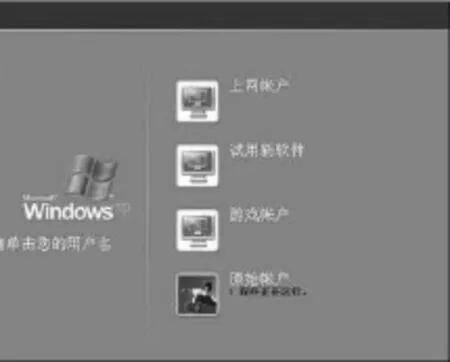
图3 不同类型虚拟登录账户
使用特定虚拟账户登录计算机系统后,我们会发现系统桌面十分简洁,只有一个系统回收站图标和“To switch a computer”图标。在该用户账户登录状态下,我们可以与平时一样,任意在计算机系统中进行程序安装、卸载操作,也可以进行文件删除、修改、编辑操作,因为这些操都是在虚拟账户环境下进行的,各种操作痕迹也只会保存到各自的虚拟账户下,而不会影响到其他用户的账户环境。当以某个虚拟用户账户完成操作任务后,一定要记得及时双击“To switch a computer”图标,退回到系统登录界面,方便其他用户进行独立操作。
要是认为缺省的虚拟用户账户不安全时,我们不妨自行创建新的虚拟用户账户。依次单击“开始”、“所有程序”、“ICore Virtual Accounts”、“Create or delete virtual account”选项,展开创建虚拟用户账户向导设置框,点击“下一步”按钮,弹出选择动作对话框,将“Create”动作选项选中,之后在如图4所示的设置框中,按需设置好自己想要的虚拟用户账号名称和登录密码,确认后结束个性化账户的创建任务。如果认为某个虚拟用户账户不安全需要删除时,只要在刚才动作选择对话框中,选中“Delete”动作选项,再根据向导提示点击“下一步”按钮,就能成功删除被选中的虚拟用户账户了。值得注意的是,在删除虚拟用户账户之前,建议先存储好相关账户下的有用数据文件,“ICore Virtual Accounts”程序默认会将每个账户的数据内容保存在“C:Documents and SettingsAll UsersDocumentsMy Virtual Accounts”位置处,到指定位置找到重要的数据文件后,通过复制、剪切方法将其转移到其他安全位置即可。
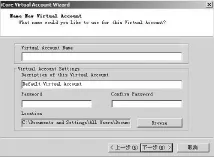
图4 按需设置账户密码
虚拟磁盘保护数据
相信很多计算机系统中都会保存有一些重要的数据文件,有些数据内容或许是不想让别人偷窥到的,例如隐私图表、单位财务数据等。为了有效预防别人趁用户离开计算机现场的那一刻偷窥本地计算机中的重要数据,我们不妨通过“TrueCrypt”这款工具的虚拟磁盘加密功能,来拒绝那些没有经过授权的用户悄悄访问指定磁盘分区中的数据内容。“TrueCrypt”工具为用户提供了多种虚拟磁盘加密算法,例如 Serpent、AES-256、CAST5、Triple DES、Blowfish(448-bitkey)等,大家可以按需进行选用,来保证重要数据的访问安全。
从网上下载得到“True Crypt”工具安装包,借助压缩程序将其释放到特定临时文件夹中,再将该程序中文语言包中 的“Language.zh-cn.xml”文件复制到这个临时文件夹中。双击临时文件夹窗口中的“Setup FilesTrueCrypt.exe”文件,经过短暂时间的等待后,就能看到该工具的简体中文界面了。
在为重要数据文件创建虚拟加密磁盘时,先按下主操作界面中的“创建加密卷”按钮,进入如图5所示的加密卷创建向导对话框,默认状态下,“TrueCrypt”程序会生成标准的虚拟加密卷,大家也可以根据各自情况选用其他的标准。接着依照向导提示指定好虚拟加密卷的路径、加密卷的大小以及加密算法,生成一个相对安全的密码和选择文件系统,点击“Format”按钮,对之前生成的虚拟磁盘执行格式化操作,结束虚拟加密磁盘的创建操作。

图5 加密卷创建向导
为了让虚拟加密磁盘能够正常保护重要数据,还需要对其执行加载操作。返回到“TrueCrypt”工具的主操作窗口,按下“选择文件”按钮,选择并添加刚才创建的虚拟磁盘文件,单击“载入”按钮,就能顺利加载好经过加密的虚拟磁盘分区了。日后,有重要数据需要保护时,只要简单地将它们复制到虚拟加密磁盘分区中,其他人就不能轻易偷窥到了,只有知道加密内容的用户才能访问到重要的数据内容。
虚拟群组保护传输
在Internet网络环境中相互传输数据时,不但传输速度一般,而且也容易被恶意用户中途拦截。为了既能提高数据传输速度,又能保证数据传输安全,我们不妨利用“Hamachi”工具的虚拟群组技术,将参与数据传输的双方计算机虚拟划分到同一个网络群组中,这时双方能够以P2P方式高速传输数据,传输操作也能穿透网络防火墙,同时在网络通道中传输的数据已经被采用复杂的加密算法,非法用户即使拦截到数据,也无法访问其中的具体内容。
在通过“Hamachi”工具的虚拟群组技术保护数据传输安全时,应该在参与数据传输的一方计算机系统中下载安装好“Hamachi”工具,之后启动运行它,切换到对应程序的主操作界面,点击其中的开关图标,这时当前计算机系统会自动连接到一个虚拟网络,连接成功后会拥有一个虚拟IP地址,该地址以数字“5”开头。

图6 输入特定虚拟网络群组名称
接着按下主界面中的三角图标,将“Create a new network”选中,重新创建一个属于自己的虚拟网络,打开如图6所示的设置对话框,输入特定虚拟网络群组名称,设置好登录该群组的密码内容,单击“Create”按钮,完成虚拟网络群组创建任务。此时,当前计算机系统也会自动成为特定虚拟网络群组中的一员。
下面需要将另外一方计算机系统添加到特定虚拟网络群组中,以便与之相互传输数据。在进行该操作时,也需要将相同版本的“Hamachi”工具下载安装到另外一方计算机系统中,并启动运行它。选择主程序界面中的“加入现在的网络”选项,强制计算机系统连接到特定虚拟网络中,当看到身份验证对话框时,只要输入先前设置的登录名称和密码,单击“加入”按钮后就能完成虚拟群组添加操作了。这时候,两台不同位置处的计算机系统就被成功虚拟划分到相同的网络群组中了,它们相互传输交流数据文件时,就像在同一个局域网中一样,不但速度有保证,而且虚拟群组之外的用户是无法中途拦截数据的。
例如,甲、乙两台计算机被成功添加到相同的网络群组中后,甲计算机要访问乙计算机中的“aaa”数据文件时,只要先找到乙计算机的虚拟IP地址,用鼠标右键单击对应地址选项,从右键菜单中选择“浏览”命令,展开文件选择对话框,选中并添加乙计算机中的“aaa”文件夹,这时就能访问到该文件夹中的详细内容,将这些内容重新存储到甲计算机中,就能实现特定数据的快速安全传输了。

